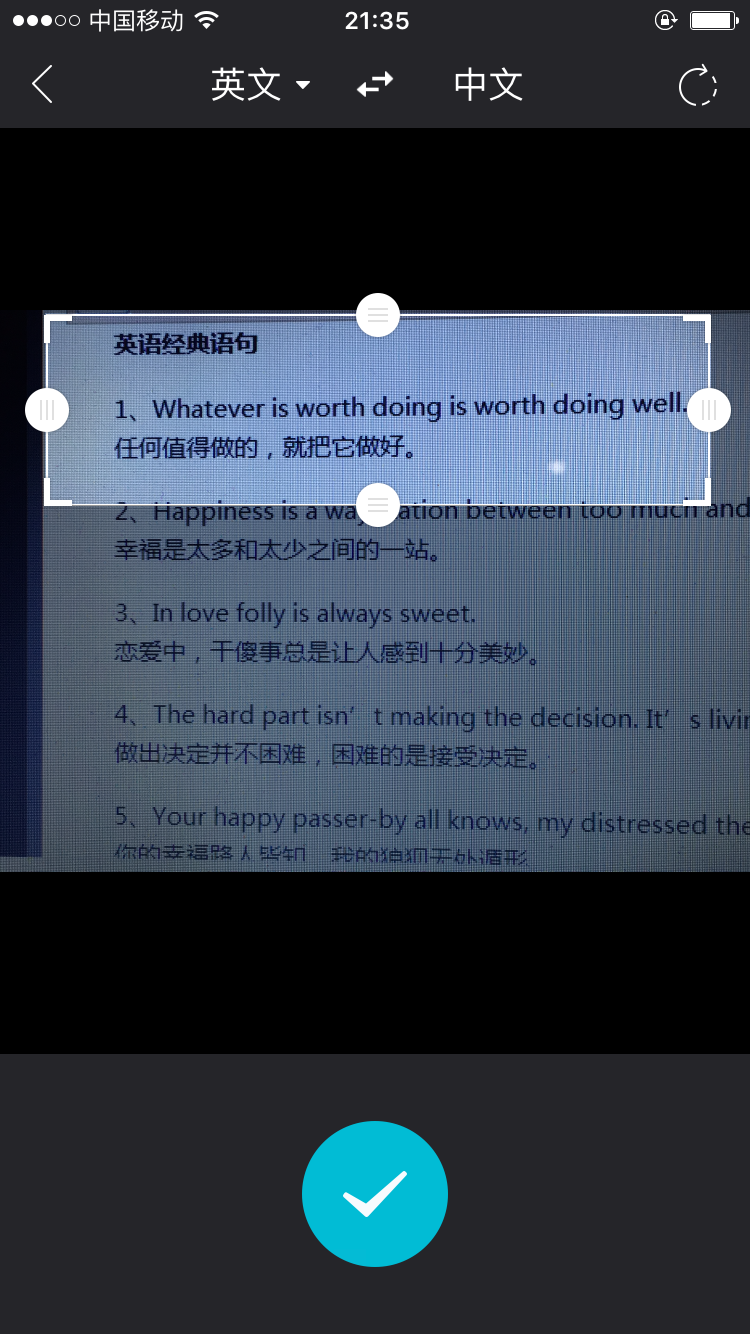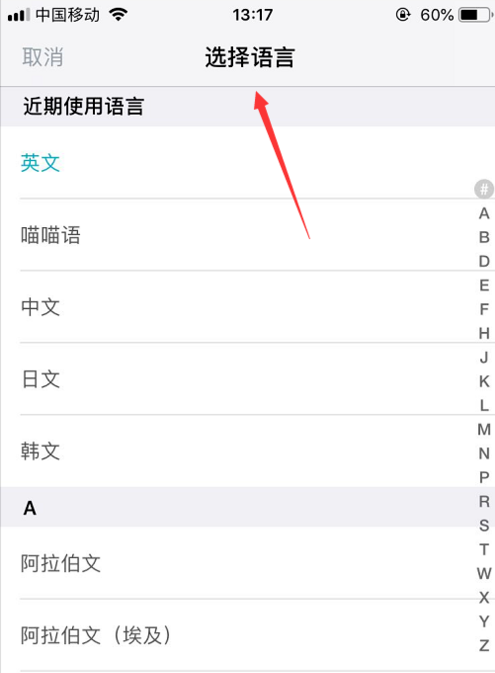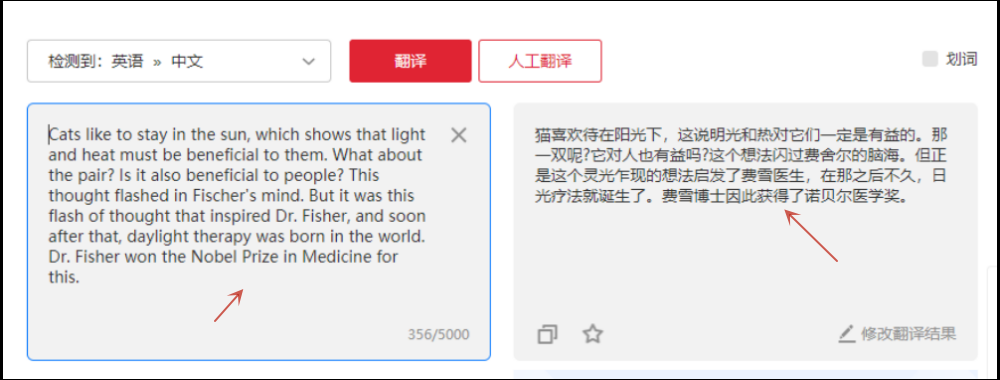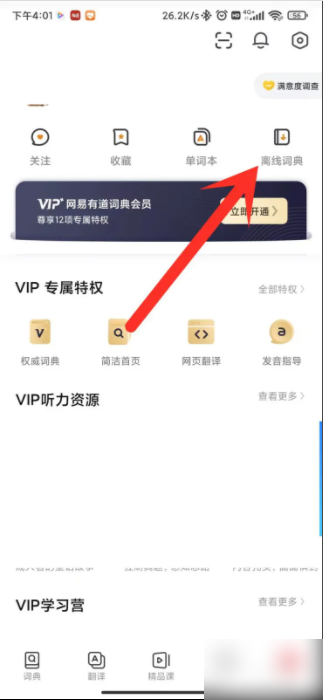有道翻译支持多种方式轻松转换英汉翻译方向。您只需点击界面上的“⇆”切换按钮,或利用自动语言检测功能,即可在网页、电脑及手机端实现快速互译。
目录
- 1. 理解有道翻译的核心转换机制
- 2. 如何在有道网页版进行英汉翻译转换?
- 3. 怎样在有道翻译电脑客户端调整翻译语言?
- 4. 在有道词典/翻译手机App上如何实现中英互译?
- 5. 有道翻译转换常见问题与高级技巧
理解有道翻译的核心转换机制
在深入了解不同平台的操作细节之前,首先需要明确有道翻译提供的两种核心转换方式:手动切换与自动检测。这两种机制贯穿于有道旗下的所有翻译产品中,旨在为用户提供兼具灵活性与智能化的翻译体验。
手动切换是最直接的方式。在翻译界面的源语言和目标语言选项之间,您总能找到一个标志性的“⇆”或“⇄”箭头图标。它的作用显而易见:单击一次,即可立即调换源语言和目标语言的位置。例如,将“英译汉”模式瞬间变为“汉译英”。这种方式给予用户完全的控制权,适用于您明确知道需要转换翻译方向的场景。
相比之下,自动语言检测则体现了有道翻译强大的AI能力。当您将源语言设置为“自动检测”后,系统会运用先进的算法分析您输入文本的特征,智能识别其所属语言,并自动将其翻译成您设定的目标语言。这在处理不熟悉的语言或复制粘贴来的混合文本时尤为高效,省去了手动选择语言的步骤,让翻译过程更加流畅无感。
如何在有道网页版进行英汉翻译转换?
有道翻译的网页版是许多用户在电脑前快速获取翻译结果的首选。它界面简洁,功能强大,语言转换操作也十分直观。无论您是处理工作邮件还是阅读外文资料,都能轻松上手。
手动切换翻译方向
对于需要精确控制翻译方向的用户,手动切换是最可靠的方法。操作步骤清晰明了,只需几秒钟即可完成设置。
首先,在浏览器中打开有道翻译的官方网站。您会看到左右两个文本框,分别对应源语言和目标语言。在两个文本框上方的语言选择栏中间,有一个非常醒目的 “⇆” 切换图标。当您需要将当前的“英译汉”模式切换为“汉译英”时,只需用鼠标单击此图标。您会立刻观察到左右两侧的语言选项(例如“英语”和“中文”)发生了互换,此时再输入或粘贴文本,即可获得相反方向的翻译结果。
启用并利用自动语言检测
如果您希望翻译过程更加自动化和智能化,不妨尝试自动检测功能。在源语言(通常是左侧)的下拉菜单中,选择列表顶部的“自动检测语言”选项。设置完成后,您无需再关心输入的是中文还是英文。
例如,当您粘贴一段英文时,系统会识别出它是英语,并自动翻译成中文;当您输入中文时,它又会智能地将其翻译成英文。此功能极大地提升了翻译效率,尤其是在需要频繁处理两种语言交替出现的文本时,其便利性表现得淋漓尽致。
怎样在有道翻译电脑客户端调整翻译语言?
有道翻译的电脑客户端集成了更多强大的功能,如划词翻译、截图翻译等,为深度用户提供了卓越的体验。在客户端中调整语言方向同样便捷,并针对不同功能提供了更精细的设置。
主界面的快速切换方法
打开有道翻译的PC客户端后,您会看到一个与网页版类似的主界面。在主窗口的顶部,源语言和目标语言的下拉菜单之间,同样设有一个清晰的 “⇆” 切换按钮。单击此按钮,即可在主翻译窗口中快速调换中英翻译方向。这是在进行手动输入或粘贴大段文本翻译时最常用的方法。
划词翻译与取词翻译的语言设置
“划词翻译”和“光标取词”是PC客户端的明星功能,允许用户在阅读任何文档或网页时即时获取翻译。这些功能的语言方向可以独立设置。通常,您需要进入客户端的“设置”中心,找到“取词划词”相关选项。
在这里,您可以设定默认的翻译行为,例如将“取词”或“划词”的源语言固定为“英语”,目标语言为“中文”,或者将其设置为“自动检测语言”。通过个性化配置,您可以让这些便捷功能更符合您的个人使用习惯,无论是阅读英文文献还是浏览中文网站,都能获得最流畅的即时翻译支持。
截图翻译的语言方向调整
截图翻译功能对于翻译图片、PDF文档或不可复制的文本内容非常实用。在使用此功能时,语言调整也同样灵活。通过快捷键(例如Ctrl+Alt+D)激活截图翻译后,框选您需要翻译的区域。在系统识别出图片中的文字后,翻译结果窗口的顶部通常会显示已识别的源语言和目标语言。如果自动识别有误,或者您想切换翻译方向,可以直接点击语言选项进行更改,系统会立刻重新生成翻译结果。
在有道词典/翻译手机App上如何实现中英互译?
移动设备上的有道App是您随身的翻译专家。无论是文本、拍照还是语音翻译,中英互换都经过了精心设计,确保在不同场景下都能快速响应您的需求。
文本翻译中的一键互换
在有道词典或有道翻译App的主界面,进入文本翻译功能后,您会在顶部的语言选择区域看到熟悉的 “⇆” 切换图标。点击它,就可以轻松地在“中文 ⇌ 英文”之间来回切换。输入文本后,翻译结果会实时显示在下方。这个设计保证了即便在单手操作手机时,也能迅速完成翻译方向的调整。
拍照翻译的语言选择技巧
拍照翻译功能是旅行和阅读纸质文档时的利器。打开此功能后,将摄像头对准需要翻译的文本。在屏幕顶部或底部,您会看到当前的语言设置,例如“英语 → 中文”。在拍照之前或之后,您都可以点击这些语言标签来更改源语言和目标语言。值得一提的是,有道App的拍照翻译同样集成了强大的自动检测能力,在多数情况下,它能准确识别图片中的语言并进行翻译,您只需确认目标语言是否正确即可。
语音翻译如何设置对话语言?
语音翻译,特别是“同声传译”或“对话翻译”模式,是跨语言交流的理想工具。进入此功能后,界面通常会分为上下两个部分,分别代表对话的双方。您需要为每一方设置对应的语言。例如,将上方设置为“中文”,下方设置为“英语”。设置完成后,当您按住中文按钮说话时,App会将其翻译成英文播放;当对方按住英文按钮说话时,则会翻译成中文。这种明确的语言设定确保了在实时对话中翻译的准确性和流畅性。
有道翻译转换常见问题与高级技巧
掌握了基本操作后,了解一些常见问题和高级技巧能让您的有道翻译体验更上一层楼。这些方法可以帮助您解决使用中可能遇到的困惑,并更高效地利用有道的各项功能。
以下表格整理了一些用户在转换翻译方向时经常遇到的问题及其解决方案。
| 问题 (Question) | 解决方案 (Solution) |
|---|---|
| 为什么我的翻译方向会自动切换? | 您可能开启了“自动检测语言”功能。有道会智能识别您输入的文本语言并进行翻译。如果想固定方向,请手动选择一个具体的源语言。 |
| 如何设置默认的翻译语言? | 在电脑客户端或手机App的“设置”菜单中,通常可以找到“默认翻译语言”或“常用语言”选项,您可以将其设为您最常用的组合,如“英译汉”。 |
| 切换按钮好像没有反应怎么办? | 首先尝试刷新网页或重启应用程序/客户端。若问题依旧,请检查您的网络连接是否通畅,或前往官网及应用商店将有道翻译更新至最新版本。 |
| 截图翻译的语言识别错了怎么办? | 在截图翻译的结果页面,语言栏是可点击的。直接点击并手动选择正确的源语言和目标语言,系统会立即重新翻译。 |
除了解决问题,您还可以利用一些高级技巧。例如,有道翻译的历史记录功能不仅保存了您的翻译内容,也记录了当时的语言方向。您可以从历史记录中找到某条记录,轻松地将其反向重译。此外,有道强大的自研神经网络翻译(NMT)技术是保证高质量翻译的核心,无论您选择“英译汉”还是“汉译英”,都能获得自然、精准且符合语境的翻译结果。熟练运用这些转换技巧,配合有道翻译的强大内核,将使您在处理跨语言信息时更加得心应手。有道翻译官作为您的专业AI翻译助理,致力于为您提供更智能、更便捷的翻译服务,无论是学习、工作还是旅行,都能成为您的得力伙伴。